Tối ưu hóa giao diện người dùng với Galaxy S9 và S9+
Được thiết kế nhằm tối ưu hóa các trải nghiệm cảm ứng khi chạm, gõ hoặc vuốt trên điện thoại, giao diện trực quan của Galaxy S9 và S9+ luôn tạo điều kiện lý tưởng để các hoạt động cảm ứng này hoạt động mượt mà, trơn tru và hiệu quả nhất. Hơn thế nữa, bất kể đó là những ý tưởng chợt thoáng qua ở bất kỳ đâu hay trải nghiệm tận hưởng hơn trên đường về nhà, những smartphone này luôn có tính hiệu quả cao và hoàn thành xuất sắc nhiệm vụ tối ưu hóa trải nghiệm người dùng do được trang bị rất nhiều tính năng tiện lợi, hữu ích và thông minh.
Màn hình khóa và AOD (Always On Display – Màn hình luôn hiển thị)
Màn hình khóa là một phần tất yếu mà ta sử dụng hay tương tác nhiều nhất trên smartphone. Màn hình khóa là giao diện chúng ta nhìn thấy đầu tiên khi cầm đến điện thoại mỗi khi thức dậy hoặc kiểm tra điện thoại. Màn hình khóa của Galaxy S9 và S9+ cung cấp một giao diện tối ưu để kể lại câu chuyện hàng ngày đặc trưng riêng của mỗi người dùng. Với chức năng hình nền video, bạn có thể dễ dàng thiết lập màn hình khóa hiển thị các hình ảnh yêu thích một cách đa dạng để tạo cảm hứng suốt cả ngày dài. Thậm chí, bạn có thể thiết lập thanh thông báo (notification bar) ngay trên màn hình khóa trở nên trong suốt để người dùng nhìn thấu những thông tin chọn lọc ngay bên dưới màn hình khóa.
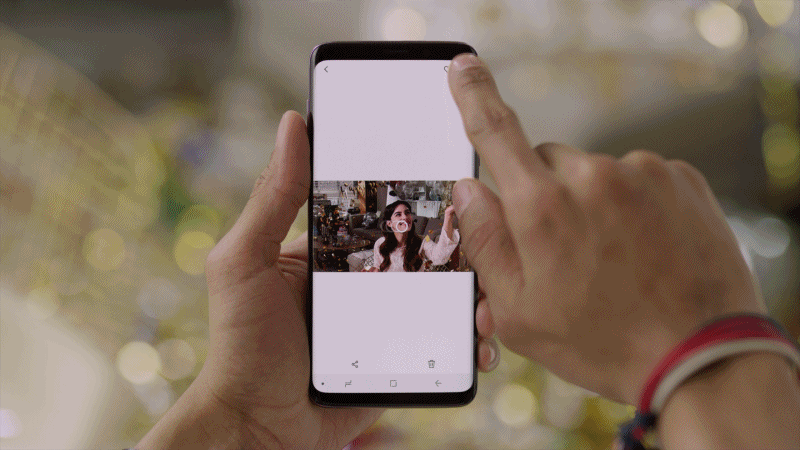
Thiết lập khoảnh khắc Quay Siêu Chậm của bạn thành hình nền
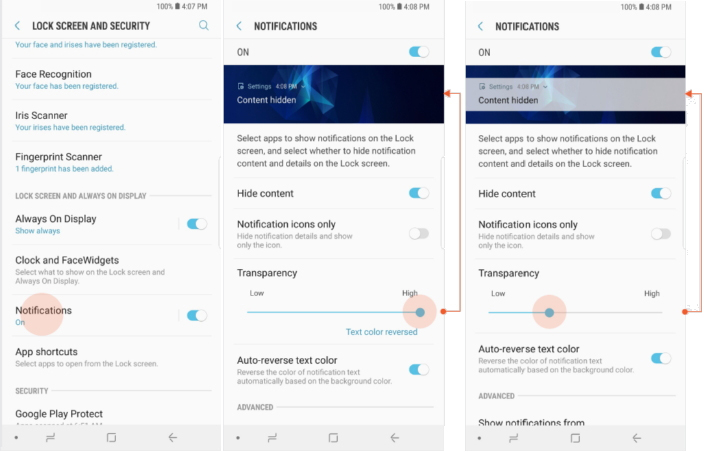
Điều chỉnh độ trong suốt của thanh thông báo trong phần cài đặt Màn hình khóa và Bảo mật
Bất cứ khi nào bạn cần theo dõi thời gian cụ thể, chỉ cần chạm vào đồng hồ trên màn hình khóa và bạn sẽ được cập nhật đến từng giây, phút và giờ.
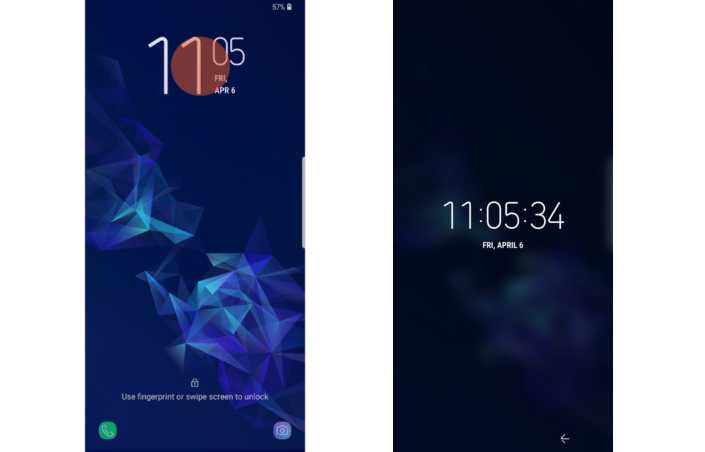
Thay đổi định dạng hiển thị thời gian trên màn hình khóa
Muốn dễ dàng truy cập ngay những nội dung vui nhộn? Đính một trong 20 hình ảnh GIF có sẵn trong máy lên màn hình luôn hiển thị (Always On Display) và bạn sẽ được chào đón ngay với những hình ảnh dễ thương này mỗi khi bạn bắt đầu sử dụng thiết bị.
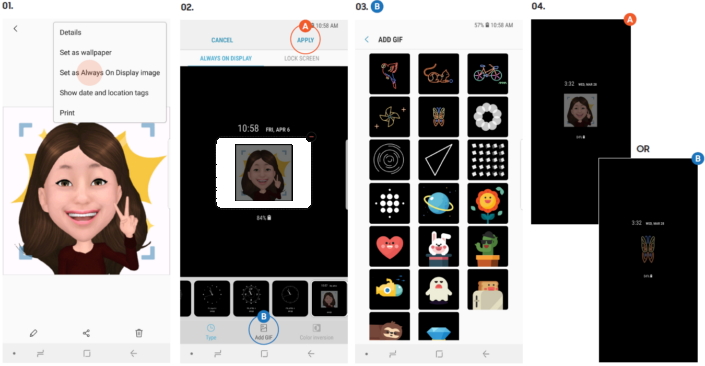
Hướng dẫn cách đính hình ảnh GIF động trên Màn hình Luôn Hiển Thị
Màn hình cạnh
Không có gì khó chịu hơn mỗi khi cần tìm ứng dụng nào đó mà lại quên mất mình đã đặt nó vào thư mục nào. Chức năng Màn hình cạnh trên Galaxy S9/ S9+ đã giải quyết vấn đề này triệt để nhờ vào tùy chọn lưu trữ ứng dụng và danh bạ ưa thích trên màn hình cạnh Super AMOLED. Samsung đã cải tiến chức năng này nhằm tạo điều kiện cho người dùng truy cập thao tác nhanh chóng hơn chỉ với thao tác kéo và thả biểu tượng ứng dụng ưa thích từ Apps Edge vào ô màn hình cạnh được hiển thị ngay theo mong muốn. Đồng thời, chức năng Màn hình cạnh trên Galaxy S9/ S9 + cũng cho phép bạn trả lời tin nhắn nhanh hơn với cửa sổ được hiển thị bật lên ngay trên màn hình.

Kéo và thả biểu tượng từ ứng dụng Màn hình cạnh
Giờ đây, bạn có thể linh hoạt chuyển đổi giữa các màn hình cạnh Apps Edge, People Edge và Smart Select chỉ với một thao tác vuốt đơn giản. Chức năng People Edge cho phép bạn thực hiện cuộc gọi và nhắn tin đến các số liên lạc thường xuyên một cách dễ dàng, trong khi với chức năng Smart Select, bạn có thể chụp lại một vùng màn hình ở dạng hình ảnh hay ảnh động.
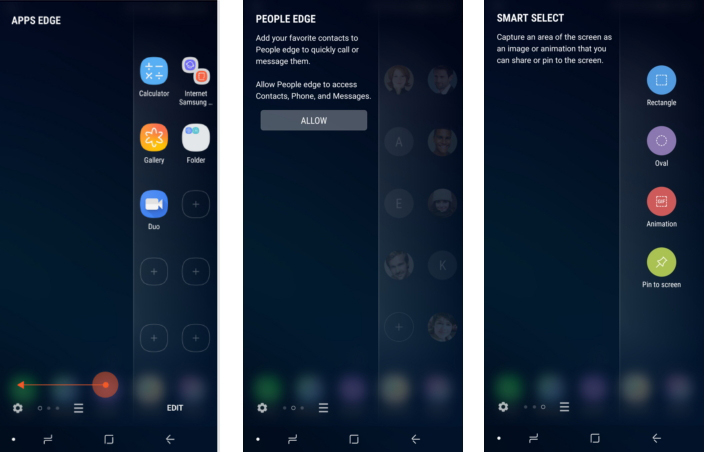
Vuốt từ cạnh sang để dễ dàng truy cập ứng dụng Apps Edge, People Edge và Smart Select
Chia đôi màn hình
Ai cũng đã từng phải mất thời gian di chuyển tới lui giữa các tài liệu và ứng dụng khác nhau để có thể tổng hợp thông tin cần thiết trong quá trình soạn email. Thời gian tiêu tốn để chuyển đổi qua lại các ứng dụng đó có thể ví vui như một cuộc chạy việt dã. Với ứng dụng chia đôi màn hình App Pair trên bộ đôi Galaxy S9/ S9+, bạn sẽ không còn gặp phải tình huống như vậy nữa. Chỉ cần một thao tác chạm, chức năng sẽ hiện thị đồng thời hai ứng dụng nhờ chế độ Đa cửa sổ. Thậm chí, bạn có thể bố trí biểu tượng chức năng App Pair trên màn hình chính để có thể truy cập mọi thứ nhanh chóng hơn.

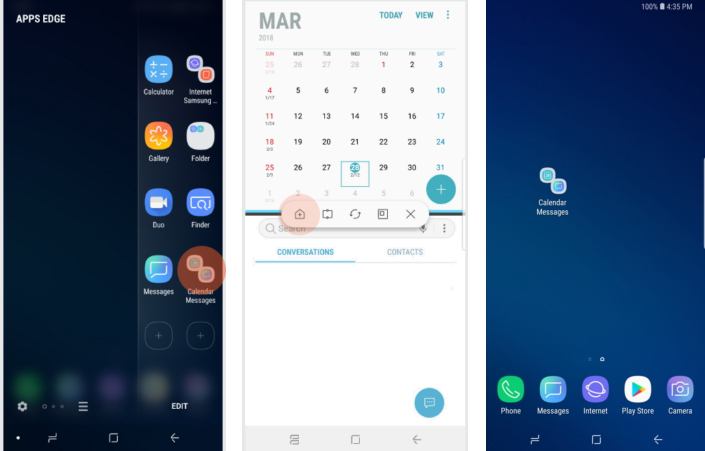
Tạo biểu tượng App Pair chỉ với vài bước đơn giản và bố trí biểu tượng App Pair trên màn hình chính để truy cập nhanh chóng.
Chế độ màn hình ngang
Hầu hết nội dung đa phương tiện hiển thị tốt nhất ở chế độ màn hình ngang (Landscape). Với chế độ này, nội dung sẽ được hiển thị trên toàn bộ màn hình, mang lại trải nghiệm sống động hơn bao giờ hết. Tuy nhiên, quá trình chuyển từ một video sang một tác vụ khác đôi khi khá phức tạp do hiện nay, màn hình chính thường được thiết lập sẵn ở màn hình dọc (chế độ chân dung). Màn hình chính của Galaxy S9/ S9+ có thể tự động xoay ngang, nhờ đó bạn hoàn toàn không cần thay đổi tư thế cầm điện thoại khi chuyển đổi giữa nội dung đa phương tiện và các tác vụ khác.
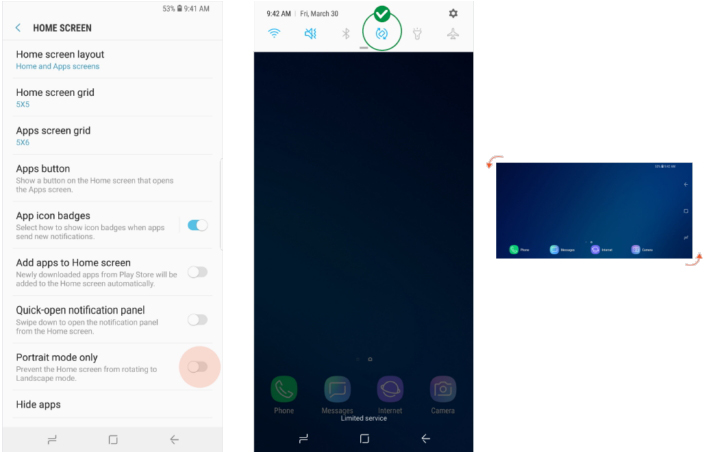
Cách kích hoạt chế độ màn hình ngang
Hệ thống vân tay bảo mật
Điện thoại hiện nay thường nắm giữ phần lớn thông tin cá nhân của người dùng. Ngoài tầm quan trọng của việc bảo mật thông tin ở trong thiết bị, nhu cầu xác thực chủ nhân điện thoại một cách tối ưu cũng đóng vai trò trọng yếu không kém. Bộ đôi Galaxy S9/ S9+ mang đến sự cân bằng hoàn hảo giữa khả năng bảo mật cao và hiệu suất sử dụng thiết bị với chức năng Vân tay Bảo mật. Chức năng này cho phép bạn đăng ký hai mẫu vân tay để mở khóa điện thoại. Mọt vân tay dùng để truy cập màn hình chính trong khi vân tay còn lại sẽ cho phép truy cập trực tiếp vào Tập tin bảo mật từ màn hình khóa.
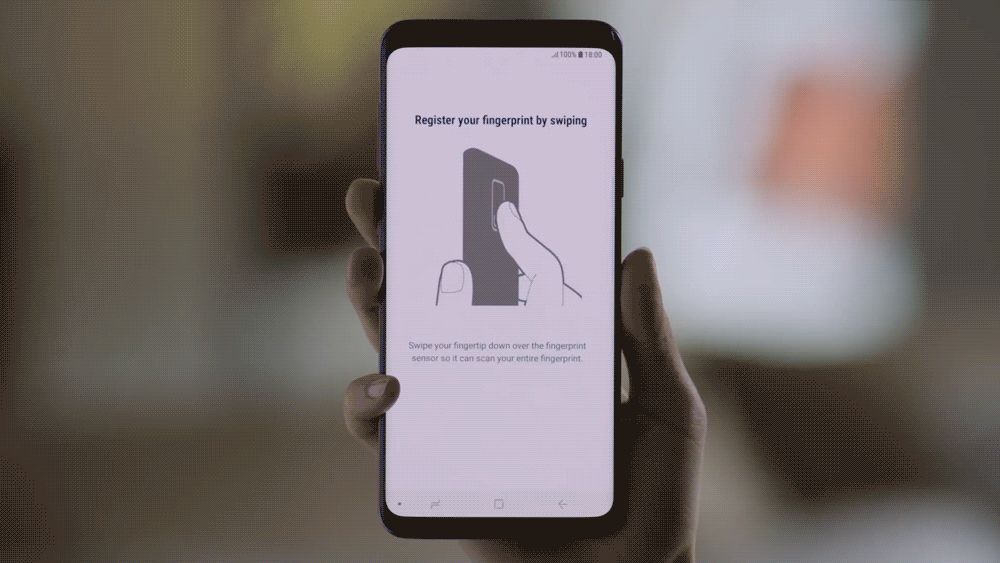
Sử dụng Vân Tây Bảo Mật để truy cập thông tin cá nhân một cách an toàn
Sản phẩm > Di động
Thông tin báo chí > Thông cáo báo chí
Nếu có thắc mắc liên quan đến dịch vụ khách hàng, xin truy cập https://www.samsung.com/vn/info/contactus để được trợ giúp.
Nếu có các câu hỏi liên quan đến báo chí, xin liên hệ qua địa chỉ xinchao.samsung@samsung.com.